Qt新建Qt控制台应用程序,直接添加工程文件.pro下的opencv的包含目录和库目录是错误的,这会导致无法使用如imread,imshow等函数。
下面就正式说win7下配置OPENCV的Qt环境开发
下载所需工具:
(1) opencv2.4.10,新版3.x,因为有很多东西不一样,容易出错。官网为http://opencv.org,点击DOWNLOADS,
找到OpenCV for Windows链接进行下载:
(2) Qt5.4.1,
http://www.qt.io/download/下载社区版
(3) cmake的下载地址为http://www.cmake.org/download/,windows用户直接下载其一就行(不管系统几位,推荐exe安装,免去设置Path的麻烦):
安装:
Opencv如果你下载的是opencv2.x.exe,直接打开就自动解压了,解压到D盘,我这里得到D:\opencv
Qt的安装,打开之后到了那个组件选项,点5.4.1,tool中MINGW4.9.1要选中,其余的看你的需求了。我的也是直接安装在D盘,路径为D:\Qt
Cmake的安装路径中不能有中文或者括号字符,不能有空格,其中有一个安装步骤,让你勾选,勾选那个加入到计算机环境变量中。
下面的步骤来自http://blog.csdn.net/zhaocj/article/details/38944037,赵春江老师的专栏以及其他的一些博客。
配置:
首先要设置环境变量(右键点击“计算机”->属性->高级系统设置->环境变量),因为我们用的是mingw来编译,所以要将D:\Qt\Qt5.4.1\Tools\mingw491_32\bin加入到path下,注意切换到英文模式。
点击CMake(cmake-gui)图标,执行CMake,在Where is the source code栏和Where to build the binaries栏中分别为D:/opencv/soureces和D:/opencv/MinGW。D:/opencv/MinGW为编译后库文件所存放的目录(可以自定义),需要自己创建该目录(如果没有,则会有提示,选择Yes创建)。
然后点击configure按钮,打开新的窗口,在Specifythe generator for this project下选择MinGWMakefiles,然后选择Specifynative compilers,点击Next按钮,打开新的窗口,在C一栏中填写D:/Qt/Qt5.4.1/Tools/mingw491_32/bin/gcc.exe,在C++一栏中填写D:/Qt/Qt5.4.1/Tools/mingw491_32/bin/g++.exe,Fortran不填写,然后点击Finish按钮。
开始配置,出现错误,在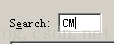
继续勾选WITH_QT与WITH_OPENGL,再次configure,又出现错误,搜索并添加(意思就是说你找得到的就修改没有的就加上去)
QT_QMAKE_EXECUTABLE,它的值填写为:D:/Qt/Qt5.4.1/5.4/mingw491_32/bin/qmake.exe
QT_MKSPECS_DIR,它的值填写为:D:/Qt/Qt5.4.1/5.4/mingw491_32/mkspecs
QT_QTCORE_LIBRARY_DEBUG,它的值填写为:D:/Qt/Qt5.4.1/5.4/mingw491_32/bin/Qt5Cored.dll
QT_QTCORE_LIBRARY_RELEASE,它的值填写为D:/Qt/Qt5.4.1/5.4/mingw491_32/bin/Qt5Core.dll
QT_QTCORE_INCLUDE_DIR,它的值填写为D:/Qt/Qt5.4.1/5.4/mingw491_32/include/QtCore/5.4.1/QtCore
再次configure,会出现Qt5Concurrent_DIR,Qt5Core_DIR,Qt5Gui_DIR,Qt5Test_DIR,Qt5Widgets_DIR,Qt5OpenGL_DIR not found,还是搜索这些变量
它们的Value分别填写为:
D:/Qt/Qt5.4.1/5.4/mingw491_32/lib/cmake/Qt5Concurrent
D:/Qt/Qt5.4.1/5.4/mingw491_32/lib/cmake/Qt5Core
D:/Qt/Qt5.4.1/5.4/mingw491_32/lib/cmake/Qt5Gui
D:/Qt/Qt5.4.1/5.4/mingw491_32/lib/cmake/Qt5Test
D:/Qt/Qt5.4.1/5.4/mingw491_32/lib/cmake/Qt5Widgets
D:/Qt/Qt5.4.1/5.4/mingw491_32/lib/cmake/Qt5OpenGL
点击Generate生成Make文件,然后执行下一步。
同时按下Ctrl+R,在弹出的对话框中输入cmd,打开系统命令行终端,进入到D:/opencv/MinGW的目录下(cd D:/opencv/MinGW)执行mingw32-make命令,这会需要很长时间,还有别运行其他程序屏保也不可以(偶发性错误),放着别动去喝茶,最后提示build target opencv transcode之后,接着输入mingw32-make install,100%结束后关闭命令行即可。
下面开始配置opencv的Qt开发环境。
其实我们需要的只是编译后MINGW目录下的bin和lib文件夹,在D盘先建一个目录OpenCV4Qt,将D:/opencv/MinGW目录下的bin目录和lib目录和D:\opencv\build\include目录共3个目录复制到该目录下
今后我们在用Qt创建opencv工程的时候,都要在工程名称.Pro上添加以下目录和库。
IINCLUDEPATH+= D:\OpenCV4Qt\include\
D:\OpenCV4Qt\include\opencv\
D:\OpenCV4Qt\include\opencv2
LIBS+=D:\OpenCV4Qt\lib\libopencv_calib3d2410.dll.a\
D:\OpenCV4Qt\lib\libopencv_contrib2410.dll.a\
D:\OpenCV4Qt\lib\libopencv_core2410.dll.a\
D:\OpenCV4Qt\lib\libopencv_features2d2410.dll.a\
D:\OpenCV4Qt\lib\libopencv_flann2410.dll.a\
D:\OpenCV4Qt\lib\libopencv_gpu2410.dll.a\
D:\OpenCV4Qt\lib\libopencv_highgui2410.dll.a\
D:\OpenCV4Qt\lib\libopencv_imgproc2410.dll.a\
D:\OpenCV4Qt\lib\libopencv_legacy2410.dll.a\
D:\OpenCV4Qt\lib\libopencv_ml2410.dll.a\
D:\OpenCV4Qt\lib\libopencv_objdetect2410.dll.a\
D:\OpenCV4Qt\lib\libopencv_video2410.dll.a
到此就结束了,库的添加自己可以按照库目录自己选择那些必须的,以后用到别的再选择添加。
Qt控制台测试程序:
#include<QCoreApplication> #include<iostream> #include<opencv2/core/core.hpp> #include<opencv2/highgui/highgui.hpp> using namespace std; using namespace cv; int main(intargc,char*argv[]) { //QCoreApplicationa(argc,argv); //returna.exec(); cout<<"opencv"<<endl; cv::Mat src=cv::imread("F:/image/3.jpg"); //绝对路径 cv::namedWindow("test"); cv::imshow("test",src); cv::waitKey(0); cv::destroyWindow("test"); return 0; }
Ctrl+R效果:










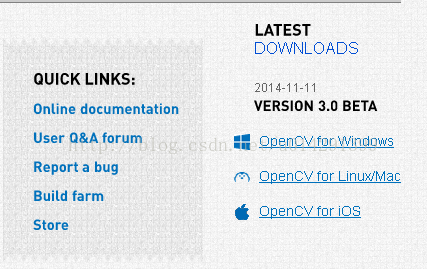
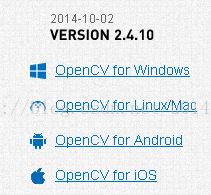
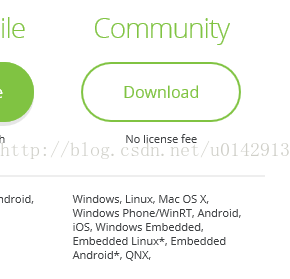


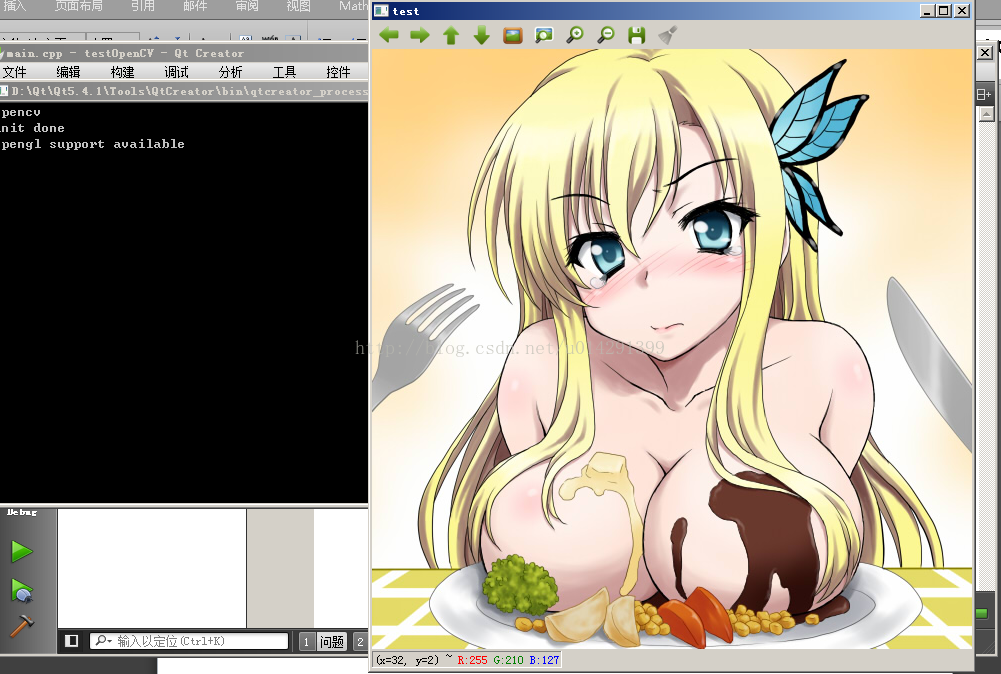













 1万+
1万+











 被折叠的 条评论
为什么被折叠?
被折叠的 条评论
为什么被折叠?








